Компьютеры теперь занимают небольшое как раньше
Обновлено: 01.07.2024
Друзья, сегодня хочу поговорить о развитии домашних персональных компьютеров за последние 40 лет. Посмотреть как изменялись основные компоненты ПК: внешний вид, технические характеристики, операционные системы и цена. Также хочу ответить на вопрос, почему сегодня мы живем на закате эры персональных компьютеров для дома?
Ниже расскажу об истории изобретения персональных компьютеров, покажу как они выглядели и сколько стояли в разные десятилетия, как увеличивалась производительность ПК, а также поделюсь своими соображениями насчет заката эры домашних ПК►►
Внешний вид домашних ПК
В конце 1970-х годов появились первые персональные компьютеры. Например, одним из прародителей современного домашнего ПК был " Altair 8800 ": данный компьютер не имел ни клавиатуры, ни мыши. Данные вводились с помощью переключателей и тумблеров. В 1976 году вышел первый ПК, который был полностью в собранном виде — " Apple I" с частотой процессора 1МГц и объемом ОЗУ 4, 8 или 48кБ.
В начале 1980-х персональные компьютеры представляли собой этакие "моноблоки": монитор + системный блок + клавиатура. Только в 1990 годах стали разделять понятие монитор, устройства ввода и системный блок. Системный блок сначала располагался под монитором, затем его стали выносить в отдельный блок, который устанавливался под стол. С 2005 по 2019 годы внешний вид домашних персональных компьютеров изменился незначительно.
Производительность домашних ПК
Судите сами, в конце 1970гг — в начале 1980гг характеристики ПК, например, IBM 5150 были следующими:
- Процессор: Intel 8088 (1 ядро) с частотой 4,7 МГц
- Оперативная память (ОЗУ): 16-480 кБ
- Видеокарта: графический адаптер MDA, без цвета, без видеопамяти, с разрешением 720×350 точек
Сегодня характеристики среднего персонального компьютера такие:
Не трудно посчитать, что производительность ПК за 40 лет выросла в более чем 10 000 тысяч раз ! Развивались и периферийных устройств, в том числе и накопителей информации. Многие помнят дискеты с объемом 1,44 Мбайт, а сегодня карточки памяти microSD вмещают больше 128 Гб и имеют размер с человеческий ноготь.
Операционные системы домашних ПК
Первая операционная система была создана еще в 1955 году — " GM-НАА " — однозадачная ОС для ПК без графического интерфейса, управление осуществлялось с помощью консоли. Затем широкое распространение получили многозадачные ОС с графическим интерфейсом. Первой была ОС "PLATO". Вообще на заре эры персональных компьютеров было много операционных систем: AIX, MS-DOS, Apple DOS, NetWare, Irdis и т.д. Первая советская операционная система называлась "ДЕМОС" и была выпущена в 1985 году.
В конце 90-х вышли ОС "Windows 98" и "Mac OS 8", которые прочно закрепились на рынке ОС для домашних ПК. Ситуация не изменилась и по сей день — в 2019 году на рынке ОС для домашних ПК мир разделен на три большие части:
- Windows — 88% пользователей
- Mac OS — 9% пользователей
- Linux — 2% пользователей
- Остальные ОС — 1% пользователей
Цены на домашние ПК
Цены на ПК за последние 40 лет существенно изменились. В конце 1970гг цена на персональный компьютер была в пределах $9 000 - $20 000. Один из первых массовых домашних ПК — " IBM PC" он же "IBM 5150" в 1981 году стоил примерно $3000 - $4000.
С годами интерес к компьютерам рос, поэтому росло предложение и конкуренция. В начале 2000 годов ПК стоил уже около $1000. В 2002 — $500-$700. В 2019 году средний домашний ПК обойдется в $400-$500, в зависимости от конфигурации.
Давайте рассмотрим среднюю сборку домашнего ПК в 2019 году, в пределах $400-$500:
- Процессор — Intel Core i3;
- Оперативная память — 8 Гб;
- Жесткий диск — 1 Тб;
- Видеокарта — Radeon RX 550 2GB;
Для сравнения давайте посмотрим на средний ПК из 2002 года за $400-$500:
- Процессор — Intel Celeron 1300;
- Оперативная память — 256 Мб;
- Жесткий диск — 60 Гб;
- Видеокарта — GeForce 4 MX-440.
Прогнозы на 2020 — 2030 гг.
Последние 15 лет в сегменте домашних персональных компьютеров идет гонка за производительностью. И все 😢 Ничего уникального для сегмента сделано не было. Учитывая тенденцию развития мобильных гаджетов и тот факт, что существенная доля рынка компьютеров уже занята ноутбуками, можно говорить о закате эры домашних ПК .
Дальнейшее развитие домашних персональных компьютеров будет зависеть от ⚡ Apple, Microsoft и Google, а точнее от решений данных компаний в области разработки программного обеспечения. Если раньше производители софта и периферийных устройств подстраивались под компьютерное "железо", то сейчас ситуация противоположная — развитие сегмента домашних персональных компьютеров будет напрямую зависеть от производителей конечного ПО для пользователей— компьютерных программ и игр.
Друзья, сегодня хочу поговорить о развитии домашних персональных компьютеров за последние 40 лет. Посмотреть как изменялись основные компоненты ПК: внешний вид, технические характеристики, операционные системы и цена. Также хочу ответить на вопрос, почему сегодня мы живем на закате эры персональных компьютеров для дома?
Ниже расскажу об истории изобретения персональных компьютеров, покажу как они выглядели и сколько стояли в разные десятилетия, как увеличивалась производительность ПК, а также поделюсь своими соображениями насчет заката эры домашних ПК►►
Внешний вид домашних ПК
В конце 1970-х годов появились первые персональные компьютеры. Например, одним из прародителей современного домашнего ПК был " Altair 8800 ": данный компьютер не имел ни клавиатуры, ни мыши. Данные вводились с помощью переключателей и тумблеров. В 1976 году вышел первый ПК, который был полностью в собранном виде — " Apple I" с частотой процессора 1МГц и объемом ОЗУ 4, 8 или 48кБ.
В начале 1980-х персональные компьютеры представляли собой этакие "моноблоки": монитор + системный блок + клавиатура. Только в 1990 годах стали разделять понятие монитор, устройства ввода и системный блок. Системный блок сначала располагался под монитором, затем его стали выносить в отдельный блок, который устанавливался под стол. С 2005 по 2019 годы внешний вид домашних персональных компьютеров изменился незначительно.
Производительность домашних ПК
Судите сами, в конце 1970гг — в начале 1980гг характеристики ПК, например, IBM 5150 были следующими:
- Процессор: Intel 8088 (1 ядро) с частотой 4,7 МГц
- Оперативная память (ОЗУ): 16-480 кБ
- Видеокарта: графический адаптер MDA, без цвета, без видеопамяти, с разрешением 720×350 точек
Сегодня характеристики среднего персонального компьютера такие:
Не трудно посчитать, что производительность ПК за 40 лет выросла в более чем 10 000 тысяч раз ! Развивались и периферийных устройств, в том числе и накопителей информации. Многие помнят дискеты с объемом 1,44 Мбайт, а сегодня карточки памяти microSD вмещают больше 128 Гб и имеют размер с человеческий ноготь.
Операционные системы домашних ПК
Первая операционная система была создана еще в 1955 году — " GM-НАА " — однозадачная ОС для ПК без графического интерфейса, управление осуществлялось с помощью консоли. Затем широкое распространение получили многозадачные ОС с графическим интерфейсом. Первой была ОС "PLATO". Вообще на заре эры персональных компьютеров было много операционных систем: AIX, MS-DOS, Apple DOS, NetWare, Irdis и т.д. Первая советская операционная система называлась "ДЕМОС" и была выпущена в 1985 году.
В конце 90-х вышли ОС "Windows 98" и "Mac OS 8", которые прочно закрепились на рынке ОС для домашних ПК. Ситуация не изменилась и по сей день — в 2019 году на рынке ОС для домашних ПК мир разделен на три большие части:
- Windows — 88% пользователей
- Mac OS — 9% пользователей
- Linux — 2% пользователей
- Остальные ОС — 1% пользователей
Цены на домашние ПК
Цены на ПК за последние 40 лет существенно изменились. В конце 1970гг цена на персональный компьютер была в пределах $9 000 - $20 000. Один из первых массовых домашних ПК — " IBM PC" он же "IBM 5150" в 1981 году стоил примерно $3000 - $4000.
С годами интерес к компьютерам рос, поэтому росло предложение и конкуренция. В начале 2000 годов ПК стоил уже около $1000. В 2002 — $500-$700. В 2019 году средний домашний ПК обойдется в $400-$500, в зависимости от конфигурации.
Давайте рассмотрим среднюю сборку домашнего ПК в 2019 году, в пределах $400-$500:
- Процессор — Intel Core i3;
- Оперативная память — 8 Гб;
- Жесткий диск — 1 Тб;
- Видеокарта — Radeon RX 550 2GB;
Для сравнения давайте посмотрим на средний ПК из 2002 года за $400-$500:
- Процессор — Intel Celeron 1300;
- Оперативная память — 256 Мб;
- Жесткий диск — 60 Гб;
- Видеокарта — GeForce 4 MX-440.
Прогнозы на 2020 — 2030 гг.
Последние 15 лет в сегменте домашних персональных компьютеров идет гонка за производительностью. И все 😢 Ничего уникального для сегмента сделано не было. Учитывая тенденцию развития мобильных гаджетов и тот факт, что существенная доля рынка компьютеров уже занята ноутбуками, можно говорить о закате эры домашних ПК .
Дальнейшее развитие домашних персональных компьютеров будет зависеть от ⚡ Apple, Microsoft и Google, а точнее от решений данных компаний в области разработки программного обеспечения. Если раньше производители софта и периферийных устройств подстраивались под компьютерное "железо", то сейчас ситуация противоположная — развитие сегмента домашних персональных компьютеров будет напрямую зависеть от производителей конечного ПО для пользователей— компьютерных программ и игр.

Название говорит само за себя: это компьютер, который предназначен для работы дома и в офисе. Из-за своих габаритов и большого веса он привязан к месту - транспортировать его очень проблематично. Однако такой существенный минус с лихвой перекрывается главным плюсом громоздкого устройства – производительностью. По сравнению с другими типами ПК, десктоп является самым мощным решением.
Как известно, две основные комплектующие любого компьютера – видеокарта и процессор - сильно зависят от охлаждения. Самые эффективные чипы в премиальном сегменте десктопных ПК выделяют много тепловой энергии. И для отведения большого количества тепла зачастую требуются громоздкие системы охлаждения - именно поэтому настольные компьютеры такие большие. Вспомните, какие крохотные раньше были графические акселераторы: они занимали всего один слот PCI-express и достигали около 10 см в длину. Сейчас все наоборот - флагманы спокойно перекрывают до двух соседних слотов на материнской плате из-за массивной системы охлаждения, а в длину достигают 30 см. То же самое касается и процессоров. Башенные кулеры уже давно вытеснили боксовые вертушки в высокопроизводительных сборках. И в будущем подобная тенденция сохранится.

Нескромные габариты обусловлены еще и другой положительной особенностью десктопного решения: модульностью и легким доступом к начинке. Приобрели новую видеокарту и хотите ее заменить? Просто снимите боковую крышку, открутите два шурупа, вытащите старую железку и поставьте на ее место новую. Готово! И такая простая последовательность действий касается практически любой комплектующей в настольном компьютере. Даже в самом компактном корпусе всё относительно просторно расположено, и апгрейд не вызывает никаких сложностей.

Также дестктоп предлагает пользователю больше возможностей по сравнению с компактными решениями. Из-за больших габаритов в корпусе, как правило, всегда найдется место под несколько жестких дисков. Владельцам ноутбуков с одним слотом в случае нехватки пространства на винчестере придется либо докупать внешний диск, либо менять старый HDD на новый с большим объемом. Согласитесь, это не совсем удобно. Пользователи настольного ПК не испытывают проблем с подобными вещами, они просто докупают еще один винт и устанавливают его в корзину.
Это касается и возможностей материнской платы. Полноразмерные материнки формата ATX имеют на борту намного больше разнообразных слотов и разъемов. В один момент весь функционал может и не потребоваться, но это хороший задел на будущее. Например, если вы захотите докупить высокоскоростной SSD или улучшить звук, перейдя от встроенной на дискретную звуковую карту.

Настольный компьютер подойдет пользователям, которым важна не портативность устройства, а производительность, модульность, доступность к начинке и широкий спектр технологических возможностей.
Мини-ПК
Если помимо производительности для вас также важно и занимаемое компьютером место, обратите внимание на компактные сборки. Мини-ПК - это просто уменьшенная версия обычного полноразмерного десктопного компьютера.

Как легко догадаться, из-за габаритов они не могут позволить себе сверхпроизводительную начинку. При этом транспортировать их намного легче: такой вариант подойдет тем, кто часто переезжает, но при этом привык пользоваться компьютером дома. Разумеется, компактная версия не претендует на возможности автономной работы. Экономия места; ограниченная производительность (всё упирается в то, насколько компактна сборка: чем меньше размеры, тем меньше максимально возможная производительность); всё та же легкость в апгрейде и модульность, только чуть сложнее; отсутствие портативности; более легкая транспортировка - вот основные характеристики мини-версии ПК.
Ноутбук
Даже самые мощные игровые ноутбуки не могут сравниться по мощности со средними десктопными решениями. К слову, лэптоп – это общее понятие, которое включает в себя такие портативные устройства, как ноутбук, нетбук, ультрабук. Разница между ними, как правило, сводится к размерам гаджета. Остальные различия вторичны.

Второй минус портативных устройств – сложность апгрейда. Здесь всё снова упирается в габариты. Во-первых, чтобы уместить в небольшом тонком корпусе так много комплектующих (видеокарта, процессор, носитель информации, оперативная память, материнская плата и т.д.), производителям приходится делать очень плотную компановку. Из-за этого до необходимой комплектующей можно добраться, только разобрав весь корпус. Во-вторых, рынок начинки для лэптопов не такой большой, как выбор полноразмерных комплектующих для стационарных ПК. Это приводит к тому, что при апгрейде пользователю практически невозможно подобрать что-то подходящее по совместимости под остальные компоненты.

Габариты – главный камень преткновения современных компьютеров, который приводит к множеству проблем. Случаи поломки системы охлаждения – распространенная проблема у владельцев лэптопов. Связано это с конструктивными особенностями вентиляторов. Чем больше лопасти, тем меньше оборотов нужно вертушке, чтобы создать массивный поток воздуха. Чем ниже обороты, тем меньше нагрузка на подшипник. В компактных системах кулеры соответственно небольшие, а значит их поломка – дело времени.

Однако портативности у ноутбуков есть еще один важный плюс – возможность автономной работы. Наличие аккумулятора позволяет современным лэптопам работать несколько часов без источника питания. Конечно, настольные компьютеры тоже это умеют, но только с источником бесперебойного питания.
Более того, в комплектацию переносных компьютеров включены все необходимые периферийные устройства: тачпад в качестве мыши, экран и клавиатура. Вместе с автономной работой и удобностью транспортировки это смотрится очень привлекательно для тех, кто не находится много времени в одном месте и предпочитает работать вдали от розетки: в поезде, самолете, кафе или коворкинге.
Моноблок
Моноблок — тип исполнения техники, при котором несколько устройств объединены в одном корпусе. Это один из представителей компактных гаджетов, однако - он не портативный, как ноутбук, и не такой громоздкий, как настольный компьютер. Основное предназначение моноблока – экономия занимаемого места. По своей сути это монитор, за которым размещены комплектующие ПК.
Моноблоки удобно использовать в условиях ограниченного пространства - устройства этого типа часто используются в образовательных учреждениях и офисах. Как известно, за все приходится платить, и компактность – не исключение. Если сравнить моноблок со стационарным компьютером, то он проигрывает десктопу по производительности из-за скромных габаритов (вспоминаем про тепловыделение и систему охлаждения) и из-за них же является менее производительным. Однако по цене компактные решения традиционно дороже настольных даже при сравнимой производительности.
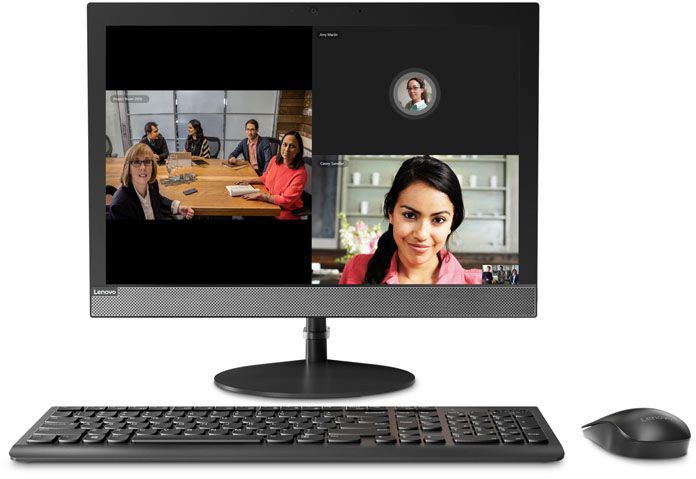
Если вы решили выбрать именно этот тип компьютера, то про модульность и легкий апгрейд можно точно также забыть, как и в случае с ноутбуком. Всё железо здесь плотно укомплектовано за экраном. Именно по этой причине моноблоки еще и плохо поддаются ремонту.
Вывод – какой тип ПК выбрать?
Современный рынок компьютеров предлагает пользователю три основных типа устройств – настольный ПК в полноразмерной или мини-сборке, лэптоп и моноблок. Каждое из них обладает своими плюсами и минусами. Исходя из своих нужд, вы можете подобрать вычислительную машину конкретно под себя.
Стоит отметить, что рынок ноутбуков за последнее время развивается активнее всего и на эту площадку приходит все больше разработчиков, а, соответственно, ускоряются темпы роста технологий, а у покупателя появляется больше выбора. Второе место занимает рынок настольных компьютеров, который уверенно держит позиции: всё-таки высокопроизводительные машины нужны большому количеству людей, начиная от геймеров и заканчивая дизайнерами и монтажерами. Рынок моноблоков – самый невостребованный среди всех типов персональных компьютеров. Моноблок как был нишевым продуктом в эпоху своего зарождения, таким и остается сегодня.

Техника в наши дни не просто не стоит на месте, а развиваются с невероятной скоростью. Только подумайте — даже средненький рабочий лэптоп сегодня будет мощнее мэйнфрейма, который стоял в каком-нибудь университете всего-то тридцать лет назад. Но меняются не только вычислительные мощности — дизайн PC не отстаёт. 4PDA решил вспомнить, как выглядели персональные компьютеры много лет назад — и какими они стали сейчас.

История в кадрах: как менялись компьютеры за 40 лет
Начнём с прадедушки современного PC: Altair 8800. Никаких клавиатур, мышек и мониторов. Только ввод данных в двоичной форме — с помощью рычажков, только хардкор! Выводились данные в таком же формате — через мигающие лампочки на корпусе.

История в кадрах: как менялись компьютеры за 40 лет
Последующее поколение компьютеров было уже чуть ближе к народу. В том числе и с точки зрения дизайна. Например, Apple II вполне намеренно сделали похожим на бытовую технику тех лет, а выводить сигнал он мог и на монитор, и на обычный телевизор.

История в кадрах: как менялись компьютеры за 40 лет
Commodore PET предназначался для офисов и учебных заведений, потому и дизайн у него был строже (зато монитор был встроенным). Сначала корпус хотели изготовить из пластика, но на это не было времени, поэтому выбор сделали в пользу листового железа.

История в кадрах: как менялись компьютеры за 40 лет
Комплектующие (особенно оперативная память) стоили дорого, поэтому производители экономили как могли. Так, для ZX Spectrum придумали очень недорогую клавиатуру, чтобы снизить стоимость. Именно из-за низкой цены Spectrum стал поистине «народным».

История в кадрах: как менялись компьютеры за 40 лет
Вообще, покупая компьютер в 70-х 80-х, чаще всего вы покупали небольшой «ящичек» с клавиатурой, который можно было подключить к телевизору. Всё остальное — дисковод, джойстик — необходимо было докупать отдельно. Удобно, но не слишком изящно.

История в кадрах: как менялись компьютеры за 40 лет
По-настоящему в будущее глядела компания Xerox. Её Xerox Alto не так уж и отличается от современного PC: «системник» под столом, выдвижная клавиатура и мышь. А ведь это 1979-ый год! Эпоху выдают только странный монитор и огромный дисковый накопитель.

История в кадрах: как менялись компьютеры за 40 лет
Всё изменилось после того, как рынок захватил IBM PC и совместимые с ним модели. На несколько лет бежевый ящик с поставленным на него монитором стал стандартом для почти всех PC.

История в кадрах: как менялись компьютеры за 40 лет
Характерная деталь тех лет: наличие кнопки Turbo (изменяла частоту работы процессора) и замка, который либо запирал сам корпус, либо делал ввод с клавиатуры невозможным. К середине 1990-х оба элемента устарели и от них начали отказываться.

История в кадрах: как менялись компьютеры за 40 лет
Тогда же стандартной моделью системного блока становится «башня» — всё тот же бежевый (белый, светло-серый) ящик, только теперь он стоит «на боку», а монитор находится рядом. В общем-то, приблизительно в таком виде ПК существуют и до сих пор.

История в кадрах: как менялись компьютеры за 40 лет
Но и в царстве бежевых кирпичей были свои «белые вороны». Например, Packard Bell Corner PC, который отличался нестандартным корпусом, где дисководы были не вынесены вместе на одну панель, а разнесены по разным углам.

История в кадрах: как менялись компьютеры за 40 лет
Ещё один выкидыш дизайнерской (и инженерной, раз уж на то пошло) мысли: компьютер Барби. Отличался смехотворной мощностью и вообще низким качеством. Производитель, Patriot Computers, в итоге обанкротился. Для мальчиков был такой же, но с машинками.

История в кадрах: как менялись компьютеры за 40 лет
Сегодня основным цветом для PC вместо скучного бежевого (который имел неприятное свойство желтеть со временем, особенно если в помещении курили) стал строгий чёрный. Тоже не слишком весело, зато куда практичнее (если пыль регулярно протирать).

Название говорит само за себя: это компьютер, который предназначен для работы дома и в офисе. Из-за своих габаритов и большого веса он привязан к месту - транспортировать его очень проблематично. Однако такой существенный минус с лихвой перекрывается главным плюсом громоздкого устройства – производительностью. По сравнению с другими типами ПК, десктоп является самым мощным решением.
Как известно, две основные комплектующие любого компьютера – видеокарта и процессор - сильно зависят от охлаждения. Самые эффективные чипы в премиальном сегменте десктопных ПК выделяют много тепловой энергии. И для отведения большого количества тепла зачастую требуются громоздкие системы охлаждения - именно поэтому настольные компьютеры такие большие. Вспомните, какие крохотные раньше были графические акселераторы: они занимали всего один слот PCI-express и достигали около 10 см в длину. Сейчас все наоборот - флагманы спокойно перекрывают до двух соседних слотов на материнской плате из-за массивной системы охлаждения, а в длину достигают 30 см. То же самое касается и процессоров. Башенные кулеры уже давно вытеснили боксовые вертушки в высокопроизводительных сборках. И в будущем подобная тенденция сохранится.

Нескромные габариты обусловлены еще и другой положительной особенностью десктопного решения: модульностью и легким доступом к начинке. Приобрели новую видеокарту и хотите ее заменить? Просто снимите боковую крышку, открутите два шурупа, вытащите старую железку и поставьте на ее место новую. Готово! И такая простая последовательность действий касается практически любой комплектующей в настольном компьютере. Даже в самом компактном корпусе всё относительно просторно расположено, и апгрейд не вызывает никаких сложностей.

Также дестктоп предлагает пользователю больше возможностей по сравнению с компактными решениями. Из-за больших габаритов в корпусе, как правило, всегда найдется место под несколько жестких дисков. Владельцам ноутбуков с одним слотом в случае нехватки пространства на винчестере придется либо докупать внешний диск, либо менять старый HDD на новый с большим объемом. Согласитесь, это не совсем удобно. Пользователи настольного ПК не испытывают проблем с подобными вещами, они просто докупают еще один винт и устанавливают его в корзину.
Это касается и возможностей материнской платы. Полноразмерные материнки формата ATX имеют на борту намного больше разнообразных слотов и разъемов. В один момент весь функционал может и не потребоваться, но это хороший задел на будущее. Например, если вы захотите докупить высокоскоростной SSD или улучшить звук, перейдя от встроенной на дискретную звуковую карту.

Настольный компьютер подойдет пользователям, которым важна не портативность устройства, а производительность, модульность, доступность к начинке и широкий спектр технологических возможностей.
Мини-ПК
Если помимо производительности для вас также важно и занимаемое компьютером место, обратите внимание на компактные сборки. Мини-ПК - это просто уменьшенная версия обычного полноразмерного десктопного компьютера.

Как легко догадаться, из-за габаритов они не могут позволить себе сверхпроизводительную начинку. При этом транспортировать их намного легче: такой вариант подойдет тем, кто часто переезжает, но при этом привык пользоваться компьютером дома. Разумеется, компактная версия не претендует на возможности автономной работы. Экономия места; ограниченная производительность (всё упирается в то, насколько компактна сборка: чем меньше размеры, тем меньше максимально возможная производительность); всё та же легкость в апгрейде и модульность, только чуть сложнее; отсутствие портативности; более легкая транспортировка - вот основные характеристики мини-версии ПК.
Ноутбук
Даже самые мощные игровые ноутбуки не могут сравниться по мощности со средними десктопными решениями. К слову, лэптоп – это общее понятие, которое включает в себя такие портативные устройства, как ноутбук, нетбук, ультрабук. Разница между ними, как правило, сводится к размерам гаджета. Остальные различия вторичны.

Второй минус портативных устройств – сложность апгрейда. Здесь всё снова упирается в габариты. Во-первых, чтобы уместить в небольшом тонком корпусе так много комплектующих (видеокарта, процессор, носитель информации, оперативная память, материнская плата и т.д.), производителям приходится делать очень плотную компановку. Из-за этого до необходимой комплектующей можно добраться, только разобрав весь корпус. Во-вторых, рынок начинки для лэптопов не такой большой, как выбор полноразмерных комплектующих для стационарных ПК. Это приводит к тому, что при апгрейде пользователю практически невозможно подобрать что-то подходящее по совместимости под остальные компоненты.

Габариты – главный камень преткновения современных компьютеров, который приводит к множеству проблем. Случаи поломки системы охлаждения – распространенная проблема у владельцев лэптопов. Связано это с конструктивными особенностями вентиляторов. Чем больше лопасти, тем меньше оборотов нужно вертушке, чтобы создать массивный поток воздуха. Чем ниже обороты, тем меньше нагрузка на подшипник. В компактных системах кулеры соответственно небольшие, а значит их поломка – дело времени.

Однако портативности у ноутбуков есть еще один важный плюс – возможность автономной работы. Наличие аккумулятора позволяет современным лэптопам работать несколько часов без источника питания. Конечно, настольные компьютеры тоже это умеют, но только с источником бесперебойного питания.
Более того, в комплектацию переносных компьютеров включены все необходимые периферийные устройства: тачпад в качестве мыши, экран и клавиатура. Вместе с автономной работой и удобностью транспортировки это смотрится очень привлекательно для тех, кто не находится много времени в одном месте и предпочитает работать вдали от розетки: в поезде, самолете, кафе или коворкинге.
Моноблок
Моноблок — тип исполнения техники, при котором несколько устройств объединены в одном корпусе. Это один из представителей компактных гаджетов, однако - он не портативный, как ноутбук, и не такой громоздкий, как настольный компьютер. Основное предназначение моноблока – экономия занимаемого места. По своей сути это монитор, за которым размещены комплектующие ПК.
Моноблоки удобно использовать в условиях ограниченного пространства - устройства этого типа часто используются в образовательных учреждениях и офисах. Как известно, за все приходится платить, и компактность – не исключение. Если сравнить моноблок со стационарным компьютером, то он проигрывает десктопу по производительности из-за скромных габаритов (вспоминаем про тепловыделение и систему охлаждения) и из-за них же является менее производительным. Однако по цене компактные решения традиционно дороже настольных даже при сравнимой производительности.
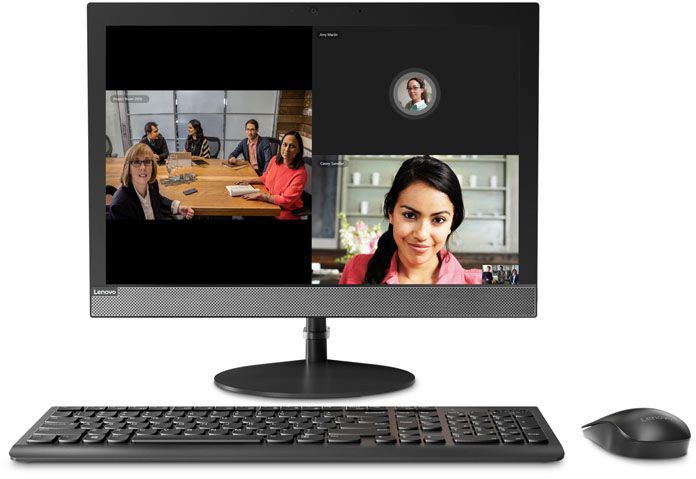
Если вы решили выбрать именно этот тип компьютера, то про модульность и легкий апгрейд можно точно также забыть, как и в случае с ноутбуком. Всё железо здесь плотно укомплектовано за экраном. Именно по этой причине моноблоки еще и плохо поддаются ремонту.
Вывод – какой тип ПК выбрать?
Современный рынок компьютеров предлагает пользователю три основных типа устройств – настольный ПК в полноразмерной или мини-сборке, лэптоп и моноблок. Каждое из них обладает своими плюсами и минусами. Исходя из своих нужд, вы можете подобрать вычислительную машину конкретно под себя.
Стоит отметить, что рынок ноутбуков за последнее время развивается активнее всего и на эту площадку приходит все больше разработчиков, а, соответственно, ускоряются темпы роста технологий, а у покупателя появляется больше выбора. Второе место занимает рынок настольных компьютеров, который уверенно держит позиции: всё-таки высокопроизводительные машины нужны большому количеству людей, начиная от геймеров и заканчивая дизайнерами и монтажерами. Рынок моноблоков – самый невостребованный среди всех типов персональных компьютеров. Моноблок как был нишевым продуктом в эпоху своего зарождения, таким и остается сегодня.
Читайте также:

